来源:网络 作者:sS_逆
金属齿轮调针
1.选择椭圆形状工具,新建134*134像素的圆,填充颜色#1e0000。
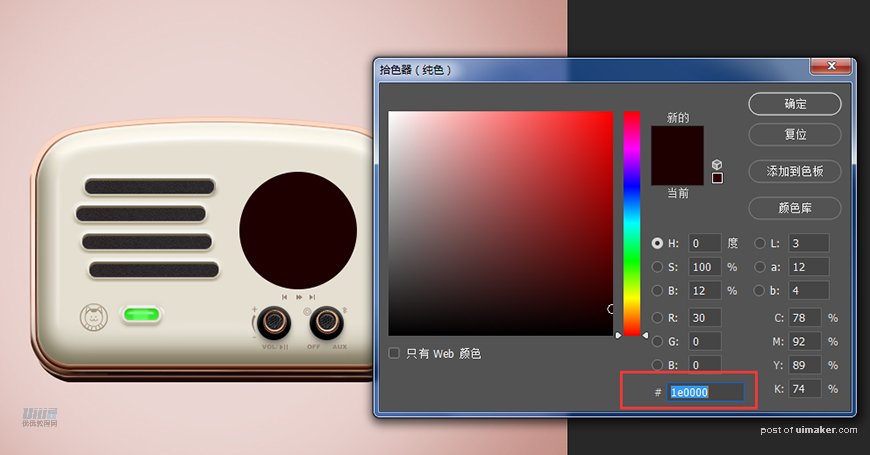
2.⑴接下来做金属齿轮部分。打开AI,选择椭圆工具新建宽度和高度为300px的圆。填充颜色#C79A78
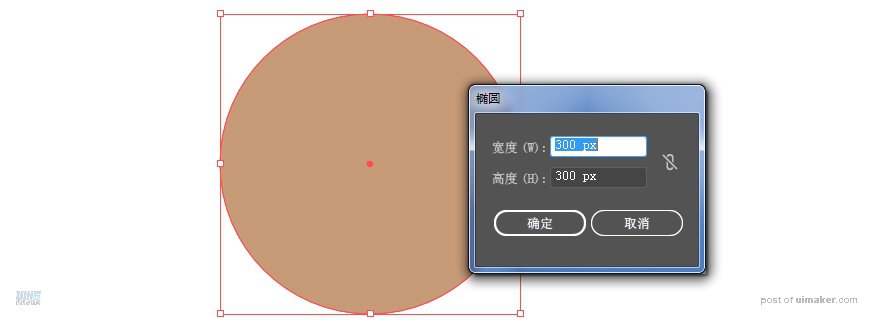
⑵长按宽度工具,出现各种工具选项,选择晶格化工具。然后双击晶格化工具出现调整工具栏,调整好参数后确定,在圆的中心点一下。
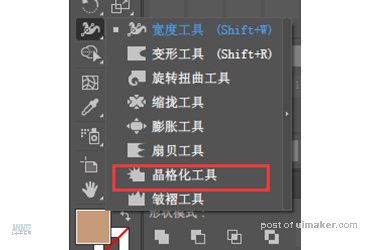
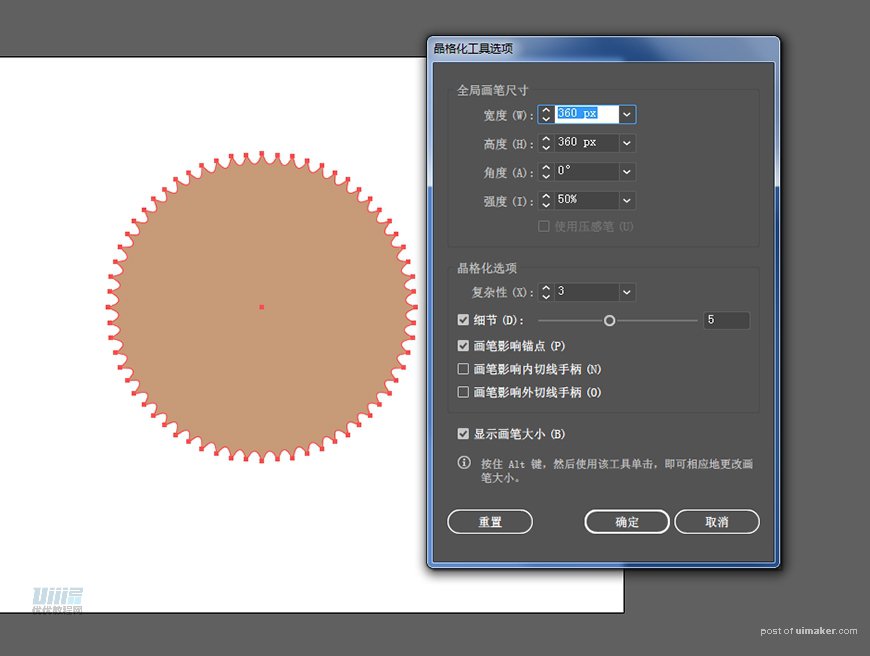
⑶选择“直接选择工具”会出现调整圆角的点。点选调整圆角大小。然后直接将形状拖至PS,形状自动生成未智能对象。
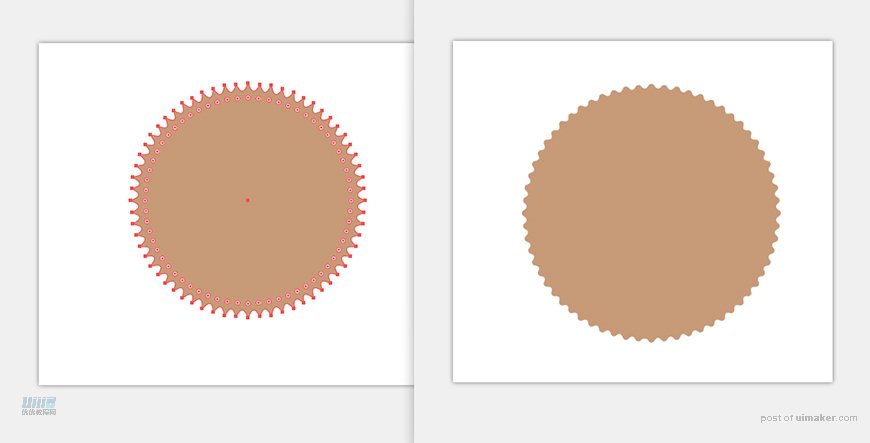
3.给齿轮命名为“金属齿轮”,注意放置的位置和形状的大小。添加图层样式。

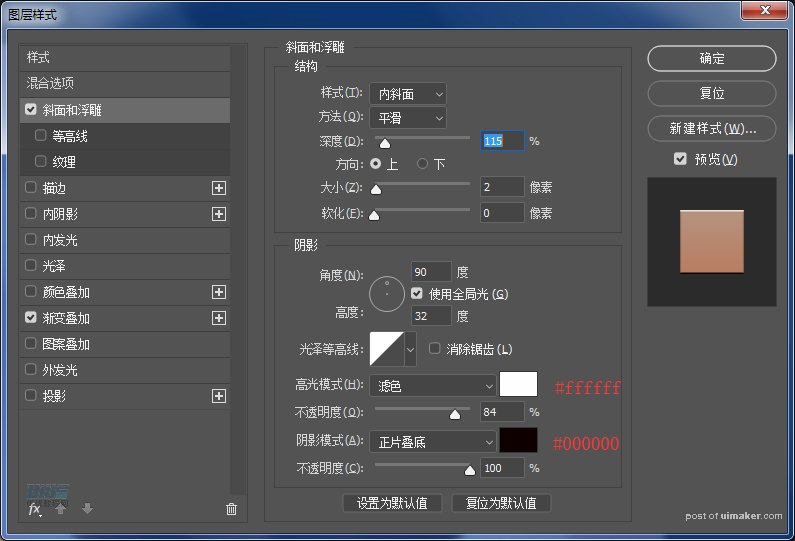
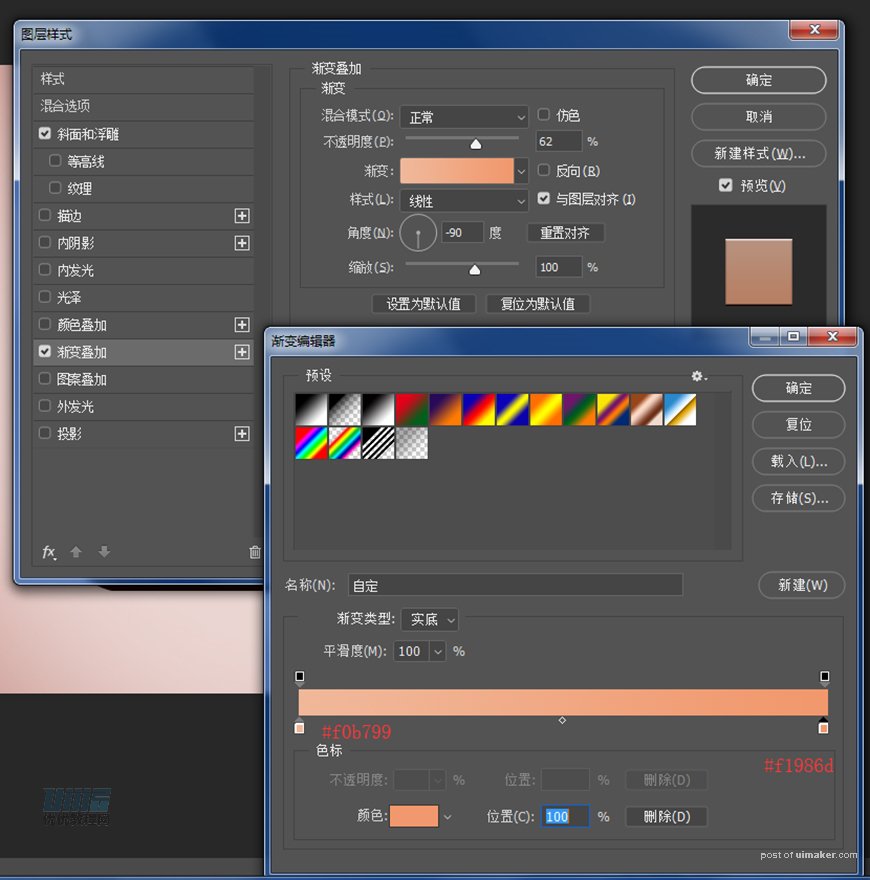
4.复制“金属齿轮”图层,重命名为“金属齿轮反光-1”,清除图层样式,填充改为“0”,给图层添加描边。放置“金属齿轮”图层下。
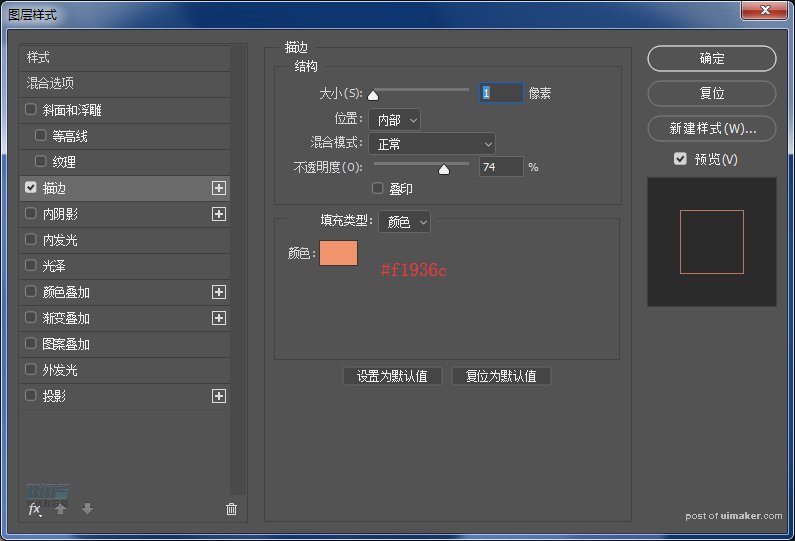
5.复制“金属齿轮反光-1”,重命名为“金属齿轮反光-2”,清除图层样式,填充改为“0”,给图层添加图层样式-内阴影。置于“金属齿轮反光-1”下。如果反光不明显,可适当往下移动1像素。
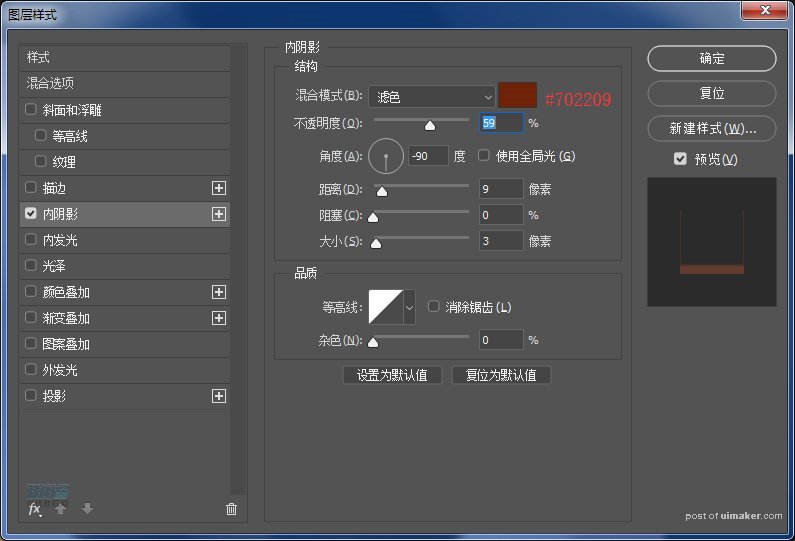
6.复制“金属齿轮”图层,清除图层样式,填充改为“0”。命名“金属齿轮光”,添加图层样式-内阴影。调整图层的大小,让“金属齿轮光”小于金属齿轮。效果不明显,可再复制一层,叠加效果。
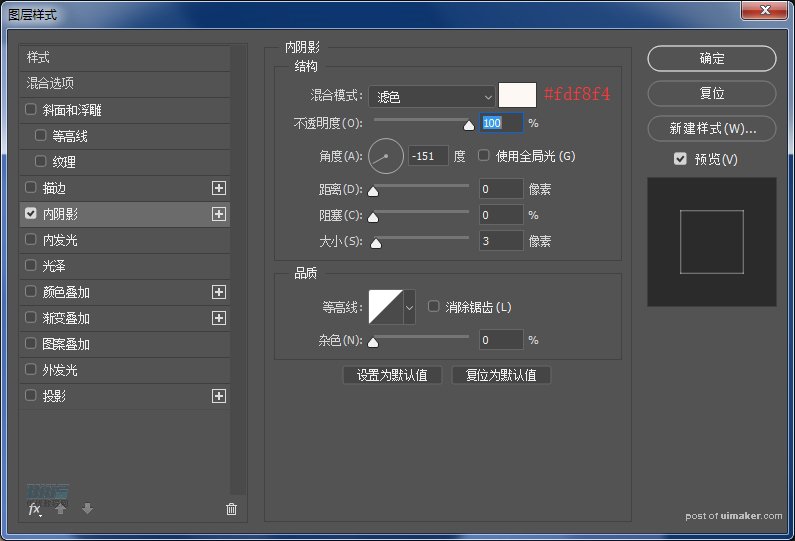

7.选择椭圆工具,新建118*120的圆。填充改为“0”。命名为“齿轮凹面1”
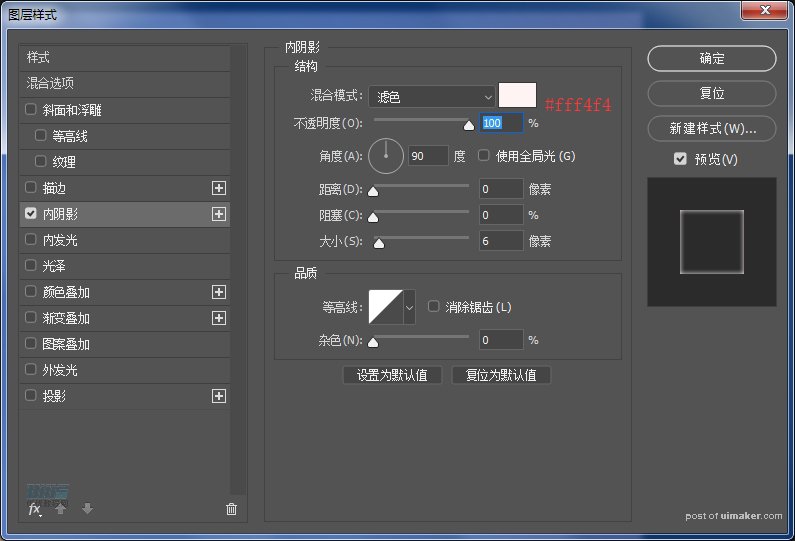
8.复制“齿轮凹面1”,清除图层样式,图层填充改为“0”。命名为“齿轮凹面2”
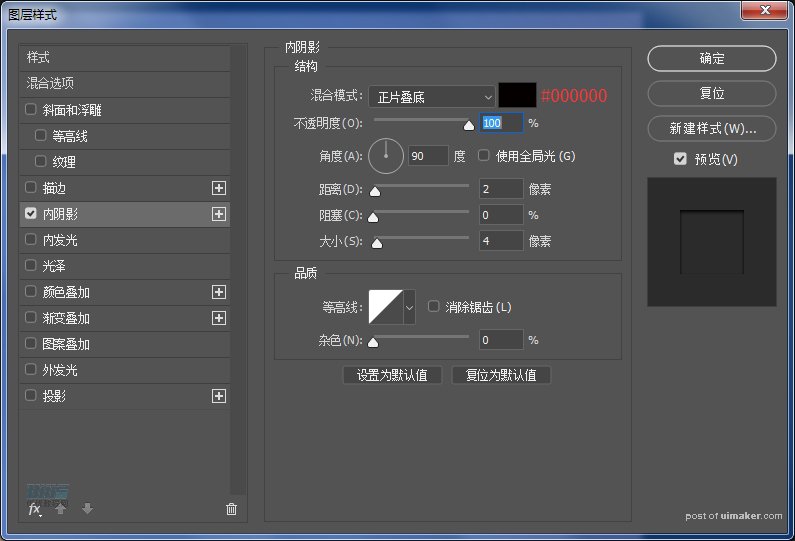
9.复制“齿轮凹面2”命名为“齿轮凹面3”。
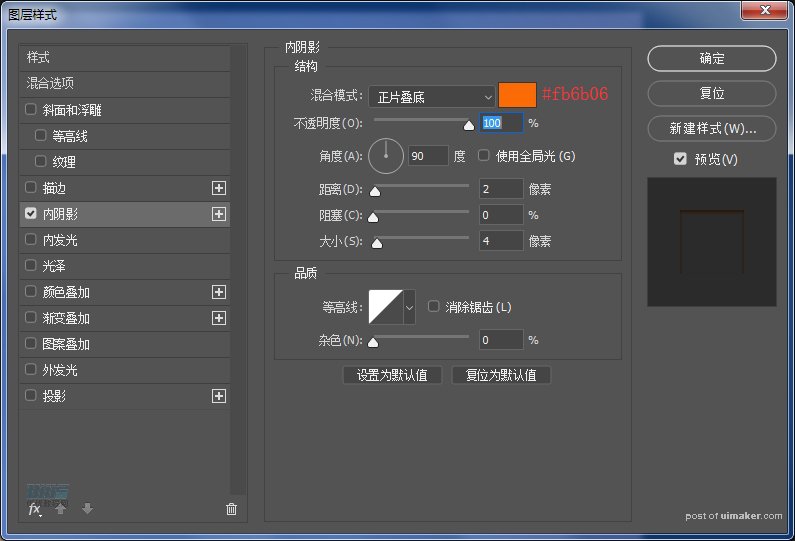
10.复制“齿轮凹面3”,命名为“齿轮凹面4”。
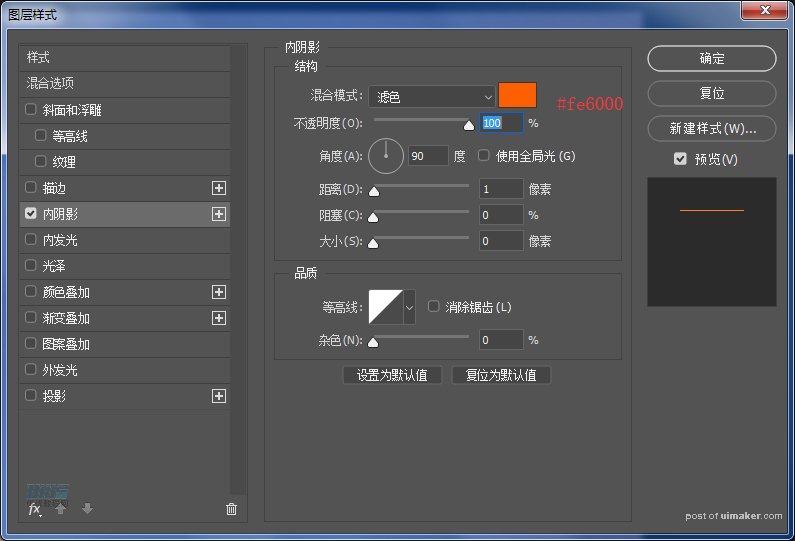
这里把齿轮凹面的暗部反光投影都做出来了。大致效果如下图。
